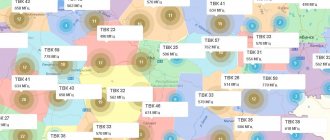Развитие технологии сжатия файла в цифровой формат привело к революционным изменениям в отрасли телевещания. Данный метод шифрования телевизионного сигнала позволил транслировать изображение высокой четкости, задействовав минимальный объем информации.
В результате появилось несколько форматов цифрового телевидения, в т.ч. вещание в эфире с использованием наземных вышек. Ниже предлагается ознакомиться с информацией, которая поможет узнать, что такое цифровое эфирное телевидение и как его настроить на телевизоре.
Что такое цифровое телевидение
Современное телевидение в понимании пользователей — это просмотр телеканалов в высоком качестве Full-HD, 3D и 4K. Действительно, с возможностью передачи большого объема информации стала возможной широкоформатная трансляция mpeg-2, mpeg-4. Однако это еще не означает, что пользователь просматривает именно цифровое ТВ.
С технической стороны цифровым телевидением считается вещание посредством передачи шифрованного цифрового сигнала в стандарте DVB.
На сегодняшний день цифровое ТВ доступно в нескольких форматах вещания:
- спутниковое (DVB-S/S2/SH);
- кабельное (DVB-C);
- эфирное (DVB-T/T2).
Последний из форматов представляет наибольший интерес. Сегодня эфирное цифровое телевидение предоставляет 20 каналов бесплатно, а его развитие финансируется на правительственном уровне.
История развития эфирного телевидения
Изначально цифровое ТВ рассматривалось лишь как возможность передачи большого объема информации путем ее сжатия. Но к этому времени все частоты метрового диапазона уже были заняты аналоговым вещанием, поэтому для цифровых каналов был выделен дециметровый диапазон волн (ДМВ).
В России с 2010 года начал действовать европейский стандарт цифрового ТВ (ЦЭТВ DVB-T). Для расшифровки сигнала в привычный вид на раннем этапе использовались декодеры и спутниковые ресиверы, позже появились цифровые приставки на 20 каналов специально под формат DVB-T, а также современные модели телевизоров начали выпускаться с встроенным ТВ-тюнером.
Развитие цифрового телевидения привело к быстрому заполнению частот вещания, что привело к сложности открытия новых телеканалов. Проблема усложнялась тем, что в каждой стране или регионе частоты заняты местными каналами. Впоследствии эта проблема была решена переходом на потоковое вещание телеканалов. Это позволяло транслировать сразу несколько телеканалов в одном цифровом сигнале и на одной частоте.
Внедрение трансляции в потоке привело к открытию нового стандарта эфирного вещания в цифре DVB-T2,
У которого есть сразу несколько достоинств:
- Простая организация вещания. Телекомпании не требуется получать дополнительную лицензию, разрешающую занять отдельную частоту.
- Быстрое территориальное покрытие. Оборудование для ретрансляции на одной частоте обходится дешевле.
- Минимум каналов. Пользователю требуется только один физический канал для просмотра целого комплекта каналов.
Несмотря на эти преимущества, многие государства не стремятся развивать эфирное вещание нового поколения, и в них до сих пор поддерживается стандарт DVB-T. Преимущественно, это небольшие страны, которые не испытывают проблем с нехваткой свободных частот ДМВ.
Эфирное потоковое вещания поставляется пакетами каналов, называемыми мультиплексами.
В каждой стране мультиплекс может включать от 4 до 13 каналов (для сравнения, на территории России цифровой пакет входит 10 программ вещания).
С открытием DVB-T2 произошло усовершенствование и удорожание декодера (ресивера), т.к. от него теперь требовалось больше производительности. Это связано с тем, что модуляция (скорость расшифровки цифры) T2 ускорилась в 4 раза (256 против 64 QAM). Следовательно, декодер прежней мощности мог справиться только с потоками, которые вещают не более 4-х каналов в одном пакете.
Самостоятельная прошивка через USB-разъем
1. форматируем флешку в файловую систему FAT или FAT32;
2. распаковываем файл из скачанного архива в корневую папку флеш-накопителя (просто на флешку, но не в какую-либо папку на ней!)
3. подключаем флешку к приемнику и ждем сообщения на экране ТВ о том, что внешний накопитель подключен и распознан;
4. далее нажимаем кнопку MENU для входа в «Главное меню» приемника, переходим к меню «Инструменты» и нажимаем «ОК»;
5. в появившемся меню выбираем «Обновление через USB» и нажимаем «ОК»;
- Как подключить старый телевизор к приставке цифрового телевидения
6. приставка перейдет в режим загрузчика, который выполнит ряд операций с файлом обновления (процесс будет отображаться на экране в виде цветного индикатора и в процентах);
7. после выполнения обновления приемник автоматически перезагрузится и включит для просмотра первый по списку канал.
Похожие сюжеты / 6
В России запустят программу по переходу государственных компаний на отечественное программное обеспечениеИнтернет / Ангелина ГорЦИФРОВОЙ видеоблог – новая рубрика ЦИФРОВОГО ТВНовости компаний / ТВ-приставки провайдера «Дом.ru» начали продавать на OZONНовости компаний / Ангелина ГорЦифровое ТВ как следует «отпиарят»Телевидение / Стас КузьминВ «Интерсвязь ТВ» появился бесплатный цифровой пакетНовости компаний / Ангелина Гор«Ростелеком» на Урале начал переводить свои ТВ-приставки на платформу WinkТелевидение / Ангелина Гор
Совсем недавно цифровое телевидение воспринималось как что-то новое и непонятное, а сейчас каждый телевизор показывает изображение в высоком качестве, без помехи с отличным звуковым сопровождением.
Для того, чтобы телевизор показывал цифровые каналы, необходима телевизионная приставка. Кроме трансляции каналов, она обладает широким функционалом и возможностями.
С ее помощью можно остановить телевещание, перемотать на нужный момент, записать любимую передачу и многое другое. Для того, чтобы все функции стали доступны, потребуется обновить устройство или как еще говорят – сделать прошивку.
О том, как прошить тв приставку и улучшить ее характеристики будет рассказано в этой статье.
Список каналов
Официально цифровое эфирное телевидение начало работу в стране в 2008 году и развивалось в стандарте DVB-T. Но оно не получило популярности и уже спустя год оно было прекращено, пошло активное распространение цифрового ТВ DVB-T2. В 2014 году на всей территории России стал доступен 1-й мультиплекс телевидения в цифре из 10 каналов. В них вошли федеральные каналы, хорошо известные по аналоговому вещанию.
Список каналов 1-го мультиплекса (РТРС-1) представлен программами:
- Первый,
- Россия-1,
- Матч ТВ,
- НТВ,
- Пятый канал (Петербург),
- Россия-К,
- Россия-24,
- Карусель,
- ОТР,
- ТВЦ (ТВ Центр).
В этом же году началось распространение 2-го мультиплекса и сегодня он доступен для всех жителей всех крупных городов и пригородных районов. Второй пакет каналов цифрового ТВ в основном включает всероссийские программы.
Список каналов 2-го мультиплекса (РТРС-2):
- РЕН ТВ,
- СПАС,
- СТС,
- Домашний,
- ТВ3,
- Пятница!,
- Звезда,
- МИР,
- ТНТ,
- Муз ТВ.
Узнать, сколько каналов доступно для просмотра в своем районе, можно на сайте карта.ртрс.рф. на карте отмечены ретрансляторы синего (РТРС-1) и красного (РТРС-2) цвета, которые передают вещание 1-го и 2-го мультиплексов соответственно.
Сегодня существуют планы по дальнейшему развитию цифрового ТВ в стране, в т.ч. увеличению каналов вещания.
На данный момент с Останкинской башни транслируется 3-й мультиплекс, включающий местные каналы и пользователям московского региона доступны 30 программ.
Какие каналы будут в него входить за пределами Москвы, каждый регион будет выбирать самостоятельно. Когда официально запустят 3-й пакет каналов в России, точно неизвестно.
Как прошить тв приставку (Пошаговая инструкция)
Разберем подробно процесс прошивки приставки от Ростелеком модели MAG-250.
- Создать на компьютере папку и поместить в нее предварительно скаченные сервер и программу: mcast.exe и dhcp. Кроме того, в нее нужно поместить два файла bootstrap и imageupdate.
- Вызываем командную строку нажатием клавиш Win+R. В ней нужно прописать команду ncpa.cpl. Откроется окно сетевых подключений, выбираем то, которое будем использовать и нажимаем по нему правой клавишей мыши. Нажав на «Свойства», выбираем компонент (TCP/IPv4). В открывшемся окне потребуется вручную прописать IP-адрес 192.168.1.1 и маску 255.255.255.0.
- Присоединить один конец сетевого кабеля к компьютеру, а второй к приставке.
- Включить приставку и быстро нажать на кнопку «Menu», после чего должен будет открыться BIOS устройства.
- Включить dhcp-сервер, установленный в папке на компьютере. Для этого в командной строке указать путь к папке с файлом, например: С:Ростелекомdualserver.exe, и нажать клавишу Enter
- Запустить программу mcast.exe и указать IP 192.168.1.1, затем нажать на кнопку «Select». В появившемся меню потребуется указать адреса трансляции Steam1: 224.50.0.70:9000 и Steam2: 224.50.0.51:9001. Затем, рядом с каждым потоком нужно будет нажать клавиши «Start».
В биосе следует проделать такой путь: Upgrade Tools – MC Upgrade.
В процессе загрузки будет последовательно появляться надписи:
Bootstrap message: Reception of an image is started!Bootstrap message: Writing image to flash.Writing image to flash successfull!
Затем произойдет перезагрузка устройства и запуск с новой версией прошивки.
Что нужно для подключения
С технической стороны цифровое эфирное вещание работает по той же схеме, что и аналоговое телевидение.
Рабочий цикл стандарта DVB-T2 включает следующие этапы:
- кодирование изображение в сжатый цифровой формат;
- отправка сигнала от вещателя на ретранслятор;
- перенаправление сигнала от ретранслятора на приемник;
- расшифровка принятого сигнала декодером;
- просмотр изображения в привычном виде.
При этом вещатель одновременно является и ретранслятором и если пользователь находится возле него, цикл приема цифры исключает 2-й и 3-й пункты.
Но во всех случаях пользователю нужны 3 устройства:
- антенна для приема цифрового эфирного телевидения;
- декодер для расшифровки цифровой информации;
- телевизор для просмотра изображения.
Однако на практике эти три устройств могут быть представлены разным оборудованием. Чтобы понять, как работает бесплатное цифровое телевидение и как правильно его организовать, нужно рассмотреть каждое устройство отдельно.
Антенна
Устройство для приема телесигнала от приборов вещателя или ретранслятора. Существует большое число приемников, однако у них есть одно общее свойство — прием поступающего и отраженного сигнала в дециметровом диапазоне волн. Ему соответствует частотный диапазон от 300 МГц до 3 ГГц. Однако для эфирного цифрового вещания задействованы только частоты до 900 МГц. Остальные частоты ДМВ выделены для спутникового стандарта DVB-S2.
При выборе антенны также следует обратить внимание на следующие критерии:
- Режим работы. По своей мощности они делятся на пассивные и активные устройства. Вторые мощнее, но дороже и требуют больше энергопотребления. В городских кварталах и пригородных дачных районов успешно справится и пассивная антенна. Приемник с активным режимом работы нужно рассматривать, когда действительно наблюдаются проблемы с приемом сигнала или телевышка расположена далеко.
- Конструкция. Антенны бывают также однонаправленными, плоскими и пространственными. Они отличаются возможностью принять сигнал в пространстве — в конкретном направлении, по всей горизонтальной плоскости или в сфере соответственно. Однонаправленные уличные антенны лучше покупать в малонаселенной области при далеком расположении ретранслятора. Плоскими приемниками представлены все комнатные устройства, т.к. их эксплуатация рассчитана на прием отраженного сигнала. В условиях неровного ландшафта и других помех, когда приходится надеяться сразу на несколько телевышек, надежнее установить пространственную антенну.
Только выбор антенны с удачной конструкцией и достаточной мощностью может гарантировать успешный просмотр цифрового ТВ, т.к. он возможен только при хорошем уровне сигнала.
Важно! Если аналоговое ТВ при низком уровне сигнала доступно с некоторыми помехами, то цифровых каналов не будет вообще. Это объясняется тем, что при потере части пакетных данных (что актуально для беспроводной связи) происходит некорректная расшифровка, в результате чего пользователь получает артефакты в виде «кубиков», задержку трансляции или полное отсутствие изображение.
Декодер
Он требуется для расшифровки (декодирования) поступившей цифровой информации в привычный видеоролик формата mpeg-2/mpeg-4. Изначально они присутствовали в спутниковых ресиверах, т.к. спутниковое телевидение первым начало вещать в цифре. В дальнейшем начались выпускаться цифровые ресиверы, которые рассчитаны на работу в стандарте DVB-T/T2. Приставки рассчитаны на 20 физических каналов и несколько радиопрограмм. Такое количество ТВК требуется для просмотра эфирного программ, вещающих в формате DVB-T.
Новые модели телевизоров начали выпускаться с ТВ тюнером, который является встроенным декодером. В зависимости от цены и возможностей модели, тюнер может расшифровать только конкретный или все форматы цифры — DVB-S/C/T.
В последние годы начали выпускать умные Smart-телевизоры и приставки, которые могут принять сигналы одновременно с нескольких приемников и расшифровывать любую информацию в цифровом виде. С их появлением организация широковещательного телевидения стало доступным, т.к. ранее для этого пользователю требовалось приобретать несколько ресиверов и дуплексер.
Данную возможность также предоставляют универсальные ресиверы, но по функциональности сильно уступают современным Smart-устройствам. С технической стороны это обычные приставки с несколькими декодерами, которые напоминают спутниковые ресиверы с 1000 физическими каналами и глубокой системной настройкой (частота, модуляция канала).
Телевизор
Его задача — принять расшифрованный сигнал и вывести пользователю изображения. Проще выражаясь, он нужен только для просмотра, и при его выборе не нужно следовать конкретным критериям. На самом деле, это ошибочное мнение.
Покупать телевизор нужно с учетом двух функций:
- Расшифровка цифрового сигнала. Присутствие встроенного ТВ-тюнера позволит смотреть цифровое ТВ без ресивера, что дает возможность хорошо сэкономить на оборудовании. При покупке важно уточнять, поддерживает ли телевизор именно эфирное вещание, т.к. для каждого формата трансляции требуется отдельный декодер.
- Разрешение экрана. Им ограничивается четкость полученного изображения. Максимальное пиксельное ограничение является предельным значением, в котором можно смотреть цифровое телевидение. Например, если экран поддерживает только HDTV, то при трансляции изображения более высокой четкости (Full-HD, 4K), пользователю будет отображен только этот формат.
В последнем случае важно обратить внимание и на аппаратные характеристики телевизора. При трансляции в более высоком разрешении передается больший объем информации, следовательно, требуется подключение по кабелю с более высокой пропускной способностью.
Сейчас самым мощным является коаксиальный провод, подключаемый через hdmi-разъем. При его отсутствии просмотр цифрового телевидения высокой четкости также станет невозможным, даже если пиксельное разрешение экрана допускает это.
Проверка телевизора на прием DVB-T2
Узнать о поддержке DVB-T2 можно с помощью:
- документов на телевизор;
- упаковки устройства или заводских наклеек;
- ввода модели в поисковую строку интернета.
Помимо вышеописанных способов, владелец устройства может обратиться в техническую поддержку компании. На официальном сайте производителя доступны номера телефонов и онлайн-чаты. Квалифицированные специалисты помогут определить модель телевизора и подскажут, поддерживает ли он цифровое вещание.
Внимание. В моделях телевизоров до 1998 года отсутствует возможность приема цифрового сигнала. Несмотря на то, что на рынке уже существовала технология DVB-T2, примерно до 2004 года приобрести подобные устройства было невозможно.
Определить наличие DVB-T2 также можно по разъемам Digital output и Digital input, которые находятся на задней стороне устройства. Если таковые имеются, телевизор с высокой степенью вероятности сможет принимать новый цифровой стандарт.
Некоторые известные производители обозначают возможность приема цифрового сигнала при помощи специализированных символов:
- LG. Устройства, выпущенные до 2021 года содержат на конце букву V или Т. На более современных моделях — предпоследний символ L.
- Samsung. На наличие встроенного тюнера указывают обозначения AB, AK, AT, SB, DK, ST, A, K, AU, U в 4 символе с конца.
- Philips. Поддержку цифрового вещания можно определить с 5 буквы в наименовании: T или S.
Не менее распространенные производители телевизоров Panasonic и Sony не указывают наличие декодера в наименовании устройств. В этом случае необходимо воспользоваться вышеописанными рекомендациями: обратиться в службу поддержки, воспользоваться интернетом или прочитать официальную документацию.
Настройка
Организация цифрового телевидения проста, однако требует внимания и соблюдения четких рекомендаций. Ниже рассмотрен поэтапный процесс по подключению.
Монтаж антенны
Перед поиском каналов нужно выполнить правильную установку антенны и подключение к телевизору. Для поиска удачного места антенны достаточно подключить ее к телевизору напрямую и проверить уровень регистрируемого сигнала, т.к. расшифровка на него не влияет. Качественная работа цифровых эфирных каналов возможна только при показателе от 65%. На качество поступающего сигнала влияют следующие факторы:
- Расстояние от ретранслятора. Если он далеко нужна наружная антенна с большой длинной стрелы (от 2-х метров). Если телевышка ближе 10 км, с приемом справится активная комнатная антенна.
- Присутствие преград. В условиях сверхплотной застройки невозможно принять цифровой сигнал напрямую от вышки. Нужна плоская или пространственная антенна с возможностью уловить отраженный сигнал.
- Длина и качество кабеля. При транспортировке по нему сигнал сильно ухудшается и нужно стараться минимизировать расстояние от антенны до телевизора (ресивера). Если это не удается, потребуется использовать активную антенну и задействовать усилитель.
Если все факторы учтены и выбрана правильная антенна — с качеством сигнала проблем не будет.
Важно! Не нужно пытаться добиться 100%-го уровня сигнала. Это невозможно, т.к. он ослабляется в воздушной среде при распространении. 70% — 85% вполне нормальный показатель!
Внимание! Пакеты 1-го и 2-го мультиплекса вещают с разных ретрансляторов (РТРС-1 и РТРС-2) и для просмотра 20 цифровых ТВ-каналов антенна должна принимать сигнал с обоих излучателей. Если обе телевышки установлены в разных сторонах, прием с них может обеспечить только плоская антенна.
Совет! Как подключить цифровое эфирное телевидение на 20 каналов, если РТРС-1 рядом, а РТРС-2 далеко? Здесь поможет мощная однонаправленная антенна, которая будет принимать первый мультиплекс от более далекой телевышки, которая будет рядом с РТРС-2. При этом все более близкие РТРС-1 игнорируются.
Подключение оборудования
Если используется современная модель телевизора с ТВ-тюнером, достаточно подключить приемник к нему с помощью антенного кабеля. Он подсоединяется, как и приемник МВ аналогового вещания — к разъему RF IN.
При использовании ресивера ситуация с подключением сильно усложняется. Нужно одновременно рассматривать присутствующие в устройствах разъемы и разрешение телевизора. Если используется умный телевизор высокого разрешения, подключение выполняется только с помощью hdmi-кабеля. Другие провода не имеют пропускной способности, достаточной для трансляции высокой четкости.
Если в телевизоре есть только разъем под «тюльпан» (RCA: провод с 3-мя штекерами белого, желтого и красного цвета), разрешение его экрана рассчитано на показ изображений с четкостью не выше Full-HD (1080p), с которой вещает большинство каналов цифрового ТВ DVB-T2.
У старых телевизоров, кроме антенного входа, есть только один разъем под витую пару (AV: провод с двумя штекерами желтого и белого цвета). Данный кабель способен передавать изображение в формате Full-HD, однако разрешение такого телевизора будет не выше 720p (HDTV).
Перед следующим этапом настройки нужно проверить правильность подключения ресивера к телевизору. Первым делом проверяется уровень сигнала. Если он ниже 55% — 65%, проблема в неудачной установке антенны, нужно вернуться к описанию предыдущего этапа настройки и проверить ее по всем пунктам. В случае отображения 20%-го сигнала или ниже используется неисправный приемник или кабель, т.к. это нормальный показатель без подключенной телевизионной антенны.
Если же отображается уровень сигнала более 65%, можно приступить к настройке цифровых каналов.
Простой способ подключить телевизор к телеканалам через интернет
Чтобы смотреть каналы без необходимости покупки антенны и дополнительного оборудования, можно подключить телевизор к интернету. Для этого используется технология Smart TV, встроенная в большинство современных моделей.
Если таковой нет, просмотр телевизионных каналов через интернет можно настроить при помощи соответствующего кабеля и разъема типа WAN, который присутствует в некоторых старых моделях.
Также можно приобрести специальное устройство со встроенным программным обеспечением. Обычно это небольшие коробки или флешки с Android TV, для подключения которых необходимо наличие USB разъема.
Бесплатно смотреть телеканалы также можно через подсоединение ноутбука или компьютера к телевизору. В этом случае используется HDMI кабель. На таком ТВ не только доступен просмотр каналов, — пользователь также может играть в игры, сидеть в интернете и многое другое. Фактически телевизор становится вторым монитором.
Поиск каналов
Процедура выполняется разным методом в каждом случае, в зависимости от требований к поиску и подключенного оборудования.
Ниже представлена пошаговая инструкция по настройке приема цифрового эфирного телевидения.
Автопоиск
Полезная и удобная опция, которая поможет найти цифровые телеканалы быстро и без участия пользователя. Все что нужно сделать — это выбрать диапазон, т.е. UHF (ДМВ) и запустить автопоиск. Телевизор в течение нескольких минут найдет и сохранит нужные программы. В зависимости от числа вещающих мультиплексов будет занято от 1 до 3 физических канала.
Вместе с удобством у данной функции есть большой недостаток — она стирает все предыдущие каналы. Следовательно, если присутствуют программы аналогового вещания, они пропадут. В этих случаях выручает ручной поиск каналов.
Ручной режим
Он предусматривает настройку цифровых каналов путем использования пользовательских настроек. Для этого достаточно переключиться на физический канал, соответствующий частоте вещания, выбрать UHF диапазон и воспользоваться точной настройкой канала.
Можно поступить иначе — самостоятельно выбрать несколько физических каналов и ввести частоту, а также установить значение модуляции — 256 QAM. Частоту вещания и номер ТВК можно посмотреть на сайте карта.ртрс.рф.
Для этого необходимо нажать на иконку ретранслятора, откроется его наименования и характеристики вещания.
Совет! Если подключен Smart телевизор и подключена антенна аналогового вещания (МВ), достаточно выбрать источник сигнала «Антенна», после выбрать «Найти аналоговые и цифровые каналы». С этими настройками можно найти все каналы с помощью автопоиска, не беспокоясь за программы аналогового эфира.
Поиск через ресивер
Принцип настройки цифрового ТВ с помощью приставки схож, разница лишь в том, что программы будут размещены на физических каналах ресивера. Перед поиском нужно переключить телевизор на физический канал, соответствующий разъему, к которому подсоединен ресивер.
Дальнейшие действия зависят от варианта подключенной приставки:
- Цифровой ресивер DVB-T/T2. Простое и дешевое устройство с поддержкой 20 ТВК, которое легче всего настроить. Поиск каналов выполняется автонастройкой.
- Smart-ресивер. Поддерживает расшифровку любых форматов вещания в стандарте DVB. Если на момент поиска на приставке уже настроены другие каналы (например, частоты спутникового тв или кабельного), чтобы сохранить их, нужно предварительно выбрать источник излучения «Антенна». В этом случае будет произведен поиск в частотном диапазоне 298 — 874 МГц. Остальные частоты поиск проигнорирует и каналы, вещающие на них, сохранятся.
- Универсальный ресивер. Эти Combo-приставки также работают с любым форматом цифрового вещания. Но в отличие от Smart-устройств, они не способны различать сигналы по способу приема и каждый воспринимается как обычное излучение на конкретной частоте. Из-за этого при автопоиске происходит настройка во всем UHF-диапазоне и действующие ранее каналы стираются. Поэтому на таких ресиверах настроить цифровое эфирное телевидение можно только с помощью ручного поиска.
Программы аналогового эфира при использовании ресивера остаются на физических каналах телевизора. Их работе ничего не угрожает, т.к. настройки телевизора не меняются.
Зачем нужна прошивка
На отечественном рынке наибольшей популярностью пользуются устройства от компаний Ростелеком и Cadena. Они улавливают все бесплатные каналы российского телевидения.
Из отрицательных факторов можно отметить отсутствие некоторых сервисов. Само устройство является доработанной зарубежной приставкой, и ненужный функционал был удален.
Для отечественных потребителей интерфейс сделан на русском языке. Приставка Cadena регулярно получает обновления, которые публикуются на официальном сайте. В основном они затрагивают интерфейс и дизайн меню. В устройстве ресивера предусмотрены телевизионная программа на неделю вперед, поддержка субтитров и телетекста, родительский контроль и много других полезных функций.
- Как установить и куда направить антенну для цифрового телевидения
Для любителей записывать те или иные трансляции предусмотрена такая функция. Для этого нужна прошивка соответствующей версии и карта памяти объемом, которого хватит для записи видео.
В дальнейшем, записанный материал можно воспроизвести с помощью встроенного в приставку медиа-плейера.
Возможные проблемы с отсутствием сигнала
Выше уже рассматривались варианты проблем и пути их решения при поступлении слабого уровня сигнала. Поэтому здесь будут рассмотрены только причины отсутствия телевидения при удовлетворительном уровне регистрируемого сигнала (от 55%). Выполнив все действия по подключению и настройке, пользователь может получить:
Cледующие результаты:
- Все успешно работает, показывает 20 каналов. Настройка проведена успешно.
- Показывает 10 каналов. Нужно зайти на сайт карта.ртрс.рф и найти в радиусе 50 км от местности ретрансляторы РТРС-1 и РТРС-2. Если есть только один, на данный момент в районе вещает 1-й мультиплекс (10 каналов) и подключить 20 каналов не получится. Если присутствуют оба, то они находятся в разных сторонах и нужно использовать плоскую или пространственную антенну. У однонаправленных устройств охват приема стрелой не превышает 135°.
- Показывает все каналы, всплывают артефакты. Некорректная расшифровка сигнала по причине потери части пакетных данных. Ретранслятор находится далеко, нужно подключить антенну с длинной стрелой.
- Все каналы работают хорошо, но задержка более 10 секунд. Если используется Smart-телевизор и такая ситуация со всеми каналами — требуется произвести синхронизацию устройства для точной настройки времени. Если задержка только на некоторых программах, кабель не справляется с обработкой поступающей информации, потребуется подключить более мощный провод.
- Нет изображения. При регистрации четкого сигнала такая ситуация возможна только при включении ресивера. Нужно проверить правильность подключения проводов или использованием неподходящего ресивера. Нужно убедиться, что он поддерживает ВМИ-T2 (DVB-T также не подходит, это совсем разные стандарты цифры, у которых нет ничего общего, кроме вещания в эфире).
Подготовка
Если на телевизоре ухудшилось изображение или закрались сомнения, что работает цифровое ТВ не так, как должно, стоит задуматься об обновлении ПО.
К этому процессу необходимо подготовиться. Для этого потребуется скачать необходимые файлы иметь компьютер или ноутбук.
Прошивка ТВ приставки от компании Ростелеком происходит с использованием компьютера имеющего свободный вход Ethernet.
К нему будет подключена приставка. Кроме того, понадобиться сетевой кабель, который свяжет приставку и компьютер.
Из софта понадобятся программы mcast.exe и dualserver (или его аналог). С сайта компании необходимо скачать файлы последней версии прошивки. Они будут называться «bootstrap» и «imageupdate».
Не рекомендуется прошивать устройство сторонними средствами, если не было установлено хотя бы одного официального обновления.
Для устройств компании Cadena потребуется USB-накопитель емкостью до 8Гб отформатированный в системе FAT32. На нее будет записана прошивка, скачанная с сайта.
Советы по эксплуатации
Для того чтобы антенна с усилителем служила долгие годы и не перестала ловить цифровой сигнал, необходимо следовать ряду рекомендаций. В первую очередь, стоит обратить внимание на качество крепежа, так как чаще всего агрегат находится на внешней стене здания или штанге, арматуру для фиксации нужно подобрать из металла, в противном случае во время осадков или ветра деталь может обломиться и упасть. Перед монтажом нужно внимательно изучить инструкцию и рекомендации производителя.
Кронштейн из металла
Направляйте антенну в правильную сторону, чтобы усилитель не настраивал каналы по нескольку раз. Если агрегат не находит нужные программы, то при вводе цифрового значения диапазона лучше написать норматив на бумаге, чтобы по нескольку раз не вводить одно и то же число.
Чтобы подсоединить штекер от усилителя к телевизору, лучше использовать изоленту ПВХ, ею обматывается место стыковки кабеля и металлического стержня. Это позволит надежно зафиксировать контакт, и при манипуляциях магистраль не нарушится.
После того, как большинство каналов цифрового вещания найдены, их необходимо сортировать, для чего лучше использовать настройки ресивера. Для этого устанавливаем агрегат в режим настройки и в диалоговом окне размещаем интересующие канали в первые строки, а остальные можно заблокировать или удалить.
Так как напряжение в сети, особенно в сельской местности, не постоянно и имеет перепады, лучше пользоваться стабилизатором, который подключается в сеть 220 Вольт и выполняет функции по выравниванию тока.
Не стоит приобретать антенны с усилителем, которые произведены в Китае. Почему? Потому что в большинстве случаев такие изделия выполнены из некачественного материала, и после того, как оборудование будет установлено, срок его службы становится ограниченным.
Не рекомендуется проводить профилактические работы на подключенной усилительной станции, так как любые манипуляции с электрическим током могут быть опасны для здоровья. Также нельзя располагать блок усиления и питания антенны около радиаторов отопления и других горячих приборов, так как указанные детали при повышении температуры могут создавать помехи или полностью выйти из строя.
Таким образом, чтобы ответить на вопрос, как правильно выполнить монтаж антенны с усилителем, и какие агрегаты для этого использовать, обязательно нужно изучить рекомендации производителя, а также инструкцию по монтажу и эксплуатации.
Альтернативный способ прошить приставку MAG-250
Наилучшим вариантом альтернативного обновления устройства является прошивка от ДНК.
Благодаря ей стали доступны такие функции, как:
- телевизионная программа от Яндекса;
- запись эфиров на диск;
- автозапуск трансляций iptv от ростелеком;
- восстановление после обновления происходит автоматически.
Важно перед установкой альтернативной прошивки поставить оригинальную версию. В противном случае часто возникают проблемы с обновлением устройства.
Сам процесс прошивки от ДНК происходит без использования сетевого кабеля. Для работы понадобится флешка объемом до 8 ГБ, отформатированная в FAT32.
Затем, на USB-накопитель следует создать папку с названием устройства и установить туда файлы прошивки: «Bootstrap» и «imageupdate».В дальнейшем возможны два варианта обновления устройства:
- из внутреннего портала;
- из BIOS.
В первом случае требуется зайти в настройки и переходим в меню сервиса нажатием кнопки «SETUP». Выбрав «Обновить ПО» указываем вариант «через USB» и нажимаем «Начать обновление». Перед началом процесса потребуется нажать кнопку «Проверить».
Программа проверит наличие необходимых файлов на флешке. В случае соответствия всем требованиям загорится кнопка «Start».
Часто встречаемая ошибка: «Неправильный заголовок файла». В этом случае рекомендуется вновь провести форматирование USB-накопителя в FAT32. Кроме того, следует проверить название папки на флешке. Оно должно быть без пробелов, например, MAG250. Если это не помогло, то следует воспользоваться вариантом прошивки из BIOS.
Подключив USB-накопитель с файлами необходимо перезагрузить устройство. При этом следует удерживать кнопку «Menu». После того, как отобразится меню, следует выбрать пункт «Upgrade Tools», потом перейти в «USB Bootstrap».
Если с информацией на флешке все в порядке, то начнется процесс обновления версии программного обеспечения. Успешное окончание установки будет ознаменовано сообщением: «Writing image to flash successfull».
Затем, устройство перезагрузится и будет запустится уже с новой прошивкой.